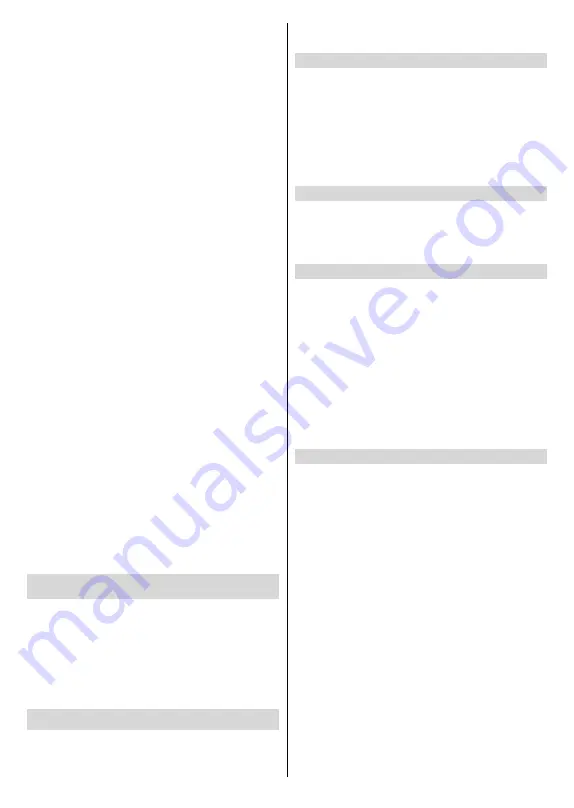
Deutsch
- 14 -
und die Audioeinstellungen entsprechend angepasst.
Markieren Sie die gewünschte Einstellung und drücken
Sie dann auf
Wählen
.
Tonmodus:
Auf den Tonmodus kann nur zugegriffen
werden, wenn Sie
Dolby Audio
ausgeschaltet haben.
Der Tonmodus hat 6 verschiedene Einstellungen:
Standard, Musik, Film, Klare Stimme, Erweiterter
Bass, Flach.
Die Standardeinstellung ist
Standard
.
Markieren Sie die gewünschte Einstellung und drücken
Sie dann auf
Wählen
.
Equaliser:
Auf diese Einstellung kann nur zugegriffen
werden, wenn
Dolby Audio
ausgeschaltet ist. Der
Equalizer hat 5 verschiedene Einstellungen: 100Hz,
500Hz, 1,5kHz, 5kHz, 10kHz. Jede Einstellung
kann von -10 bis 10 eingestellt werden, die
Standardeinstellung ist 0 für alle.
Balance:
Stellt den Schallpegel des linken und rechten
Lautsprechers ein und kann von -25 bis 25 eingestellt
werden. Die Standardeinstellung ist 0.
Erweiterte Einstellungen:
Auf die erweiterten
Einstellungen kann nur zugegriffen werden, wenn
Sie
Dolby Audio
ausgeschaltet haben. Hier können
Sie
Dialog Clarity, DTS Virtual:X, TruVolume
und
TruBass
ein oder ausschalten. Markieren Sie die
gewünschte Option und drücken Sie
Wählen
, um sie
ein oder auszuschalten.
Dialog Clarity:
Erhöht die Signalklarheit eines
Dialogs, der über Hintergrundgeräusche hörbar ist.
DTS Virtual:X:
Gibt erhöhte Töne und ein kinoreifes
Surround Sound Bild ohne Surround Lautsprecher
wieder.
TruVolume:
Bietet einen konsistenten und
angenehmen Lautstärkepegel über den gesamten
Inhalt hinweg.
TruBass:
Verwaltet und verbessert den Bass Sound.
TV-Lautsprecher:
Drücken Sie Wählen, um den TV
Lautsprecher ein- oder auszuschalten.
Rücksetzen:
Setzt alle Einstellungen auf die
Werkseinstellungen zurück.
Einstellungen
Wenn Sie etwas an Ihrem Fernseher ändern oder
anpassen müssen, finden Sie die erforderliche
Einstellung im Menü
Einstellungen.
Sie können
das
Einstellungsmenü
vom Hauptbildschirm des
Fernsehers aus aufrufen. Drücken Sie die
Start
Taste
und scrollen Sie hinüber zu
Einstellungen.
Das
Einstellungsmenü ist in verschiedene Menüs unterteilt,
damit Sie leicht finden können, was Sie suchen.
Quellen
Verwenden Sie das Menü
Quellen
, um zwischen den
Eingängen zu wechseln, und wählen Sie hier auch
den
Media Player
aus, wenn Sie ein USB Laufwerk
an einen der USB Anschlüsse angeschlossen haben.
Zugriff auf das Menü Quellen
Sie können auf das Menü
Quellen
über das Menü
Einstellungen
auf dem Hauptbildschirm zugreifen.
Drücken Sie die
Start
Taste, um den Startbildschirm
auszuwählen, und blättern Sie dann zu
Einstellungen
.
Drücken Sie die Richtungstaste nach unten, um
Quellen
zu markieren und drücken Sie
Wählen
.
Sie können auch über die Zeile
Quellen
auf dem
Start
Bildschirm auf die Eingabe Optionen zugreifen.
Quelle auswählen
Drücken Sie die Richtungstasten nach links/rechts, um
die gewünschte Quelle zu markieren, und drücken Sie
dann auf
Wählen.
Ihr Fernsehgerät wird nun auf diese
Quelle umschalten.
Einen Eingangsnamen ändern
Der Eingangsname kann für HDMI, Composite und
VGA Eingänge geändert werden. Markieren Sie den
Eingang, den Sie ändern möchten, und drücken Sie
die
Optionen
Taste. Markieren Sie
Gerätename
ändern
und drücken Sie
Wählen.
Sie sehen jetzt
eine Liste von Geräten, markieren Sie das Gerät, das
Sie angeschlossen haben, und drücken Sie
Wählen
.
Wählen Sie dann
Weiter
.
Wenn Sie die Eingänge wieder auf ihre ursprünglichen
Namen zurücksetzen möchten, markieren Sie die
Quelle, drücken Sie
Option
und wählen Sie
Quelle
zurücksetzen.
Media Player
Wenn Sie ein USB Speichergerät an einer der USB
Eingänge angeschlossen haben oder Dateien in
der
Galerie
haben, können Sie auf diese zugreifen
und sie im Media Player anzeigen. Mit dem Media
Player können Sie Bilder anzeigen oder Videos und
Audiodateien abspielen.
Im
Quellen
Menü markieren Sie
Media Player
und
drücken Sie
Wählen
. Wenn Sie den Media Player zum
ersten Mal verwenden, werden Sie möglicherweise
gefragt, ob Sie der Galerie den Zugriff auf Fotos,
Medien und Dateien auf Ihrem Gerät erlauben
möchten. Galerie ist der Name, der für Ihren Fernseher
verwendet wird, also markieren Sie
Zulassen
und
drücken Sie
Wählen.
Bei geöffnetem Media Player sehen Sie am oberen
Bildschirmrand 4 Registerkarten, markieren Sie
Ihre
Dateien,
um alle Dateien zu sehen,
Videos
, um alle
Videos zu sehen,
Bilder
, um alle Bilder zu sehen und
Audio
, um alle Audio Dateien zu sehen.
Unter diesen Tabs sind Ansichtsoptionen verfügbar.
Die Option
Alle Anzeigen
und die Ordner, die
Mediendateien enthalten, werden aufgelistet. Wenn






























